录音机怎么删除部分录音
更新时间:2023-12-26 16:52:39作者:xiaoliu
随着科技的不断进步,我们的生活中出现了越来越多的智能设备,其中录音机是一种非常常见且实用的设备,无论是用于会议记录、采访、学习还是娱乐,录音机都能够帮助我们记录下重要的声音。有时候我们可能会在录音过程中出现一些意外,需要删除部分录音或者裁剪录音文件。那么在Win10系统中,我们应该如何进行这些操作呢?接下来我将为大家详细介绍录音机的删除和裁剪功能。
步骤如下:
1.首先我们在电脑上点击桌面左下角的开始按钮,在弹出菜单中点击“录音机”的菜单项。
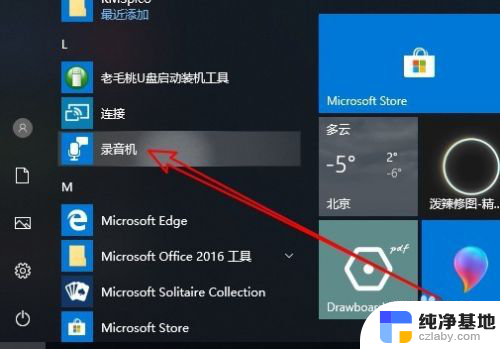
2.接下来在打开的录音机中,在左侧的录音文件列表中找到要裁剪的文件。
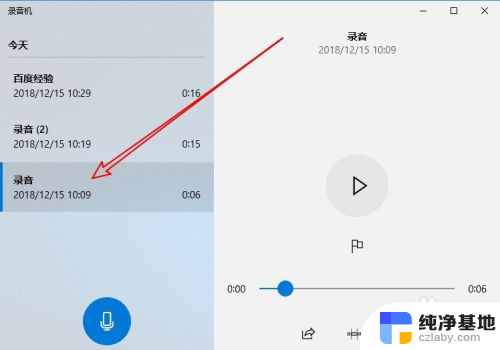
3.接下来我们在右侧的窗口中点击“裁剪”的图标。
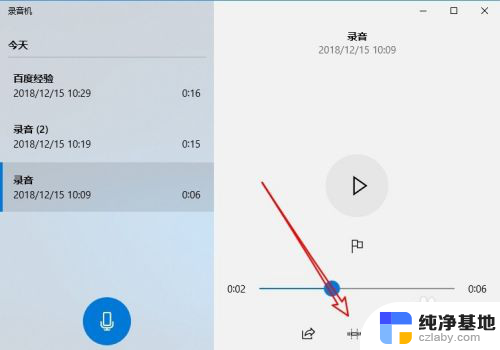
4.这时就会打开录音机的裁剪窗口,出现一个开始与终止的位置。
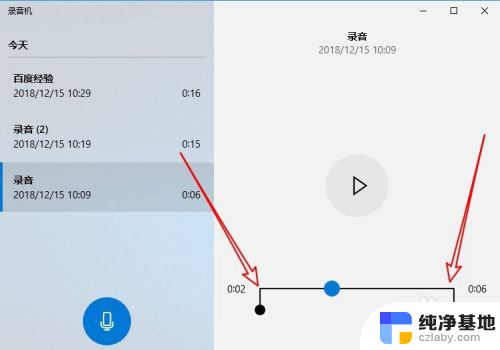
5.我们拖动裁剪滑块,选择要裁剪的开始与结束位置。
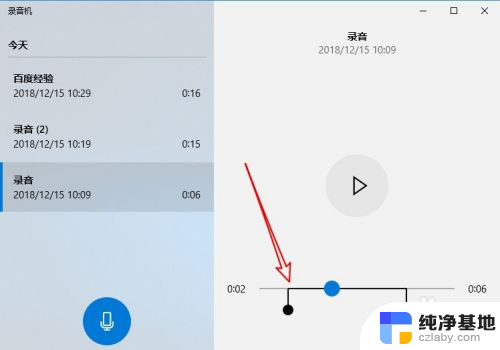
6.通过试听编辑完成后,最后我们点击下面的“保存”按钮。
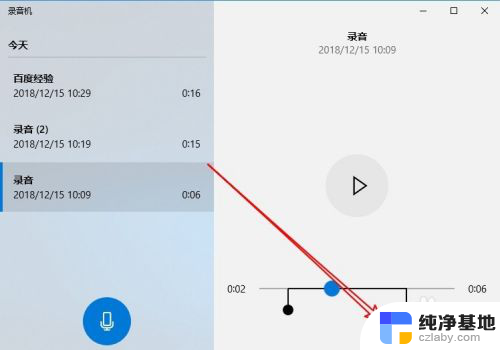
7.这时弹出一个保存的菜单,在弹出菜单中选择“保存副本”的菜单项。
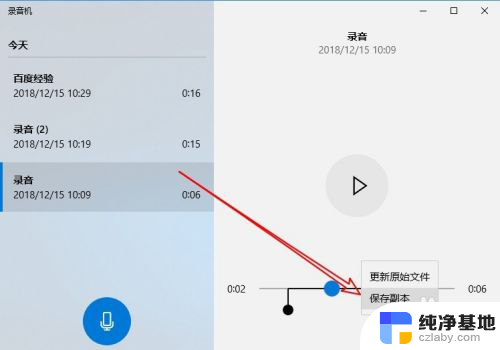
8.这时刚刚裁剪的文件会自动保存为一个文件,同时出现在左侧的文件列表中。
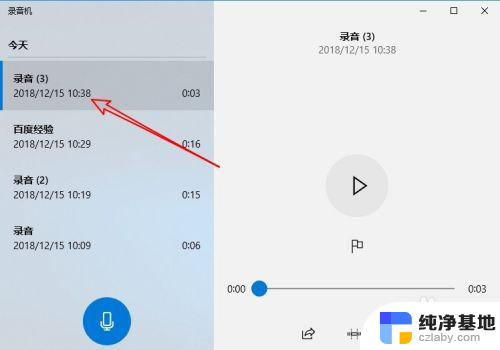
以上就是关于如何删除录音机中的部分录音的全部内容,如果您遇到相同的问题,可以按照小编提供的方法来解决。
- 上一篇: 笔记本电脑可以通过蓝牙连接显示器吗
- 下一篇: wifi防火墙怎么关闭
录音机怎么删除部分录音相关教程
-
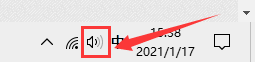 录制屏幕怎么录制声音
录制屏幕怎么录制声音2024-02-24
-
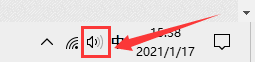 录屏怎么不把声音录进去
录屏怎么不把声音录进去2024-04-13
-
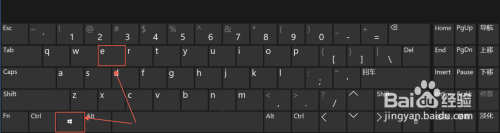 怎么删除最近搜索记录
怎么删除最近搜索记录2024-01-15
-
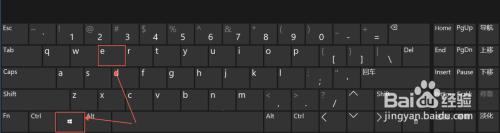 win10怎么删除搜索框里的记录
win10怎么删除搜索框里的记录2023-12-11
win10系统教程推荐
- 1 window10专业版是什么样的
- 2 如何查看系统激活码
- 3 电脑任务栏开始菜单不见了
- 4 电脑硬盘48位恢复密钥
- 5 应用开机启动怎么设置
- 6 调节字体大小在哪里
- 7 调整电脑显示器亮度
- 8 电脑系统自带的杀毒软件在哪里
- 9 win10专业版免费永久激活密钥
- 10 win10的裁剪图片的工具